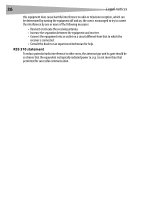Dynex DX-EBNBC User Manual (English) - Page 31
Installation de la carte sans fil
 |
UPC - 600603114458
View all Dynex DX-EBNBC manuals
Add to My Manuals
Save this manual to your list of manuals |
Page 31 highlights
Installation de la carte sans fil 31 Installation de la carte sans fil Windows VistaMC Remarque importante : Installer le logiciel avant d'insérer l'adaptateur. Pour installer le logiciel et la carte avec Windows Vista : 1 Insérer le CD du logiciel d'installation dans le lecteur CD/DVD. La boîte de dialogue AutoPlay (Exécution automatique) s'affiche. DX-EBNBC 2 Double-cliquer sur Run Installer.exe (Exécuter Installer.exe). Si une fenêtre intitulée « An unidentified program wants access to your computer » (« Un programme non identifié essaie d'accéder à l'ordinateur ») s'affiche, cliquer sur Allow (Autoriser). La fenêtre InstallShield Wizard (Assistant d'installation InstallShield) s'affiche. 3 Cliquer sur Next (Suivant) pour commencer le processus d'installation.